Topp beste gratis og betalte Syslog Server-programvare for Windows

Syslog Server er en viktig del av en IT-administrators arsenal, spesielt når det gjelder å administrere hendelseslogger på et sentralisert sted.
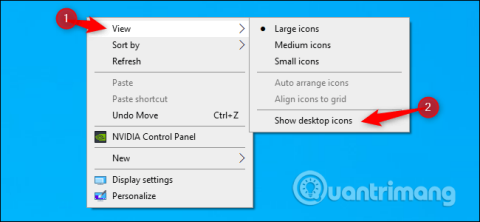
Mange programmer installert på Windows vil automatisk legge til ikoner på skjermen, noe som skaper forvirring på skrivebordet og får det til å reagere. Hvis du vil ha et rent og pent skrivebord, kan du skjule noen sjelden brukte ikoner på dataskjermen.
Hvordan skjule eller vise alle skrivebordsikoner
For å skjule eller vise alle skrivebordsikoner, høyreklikk på skrivebordet, pek på Vis og klikk Vis skrivebordsikoner . Dette alternativet fungerer på Windows 10, 8, 7 og til og med Windows XP. Det vil aktivere eller deaktivere ikonet på skrivebordet.
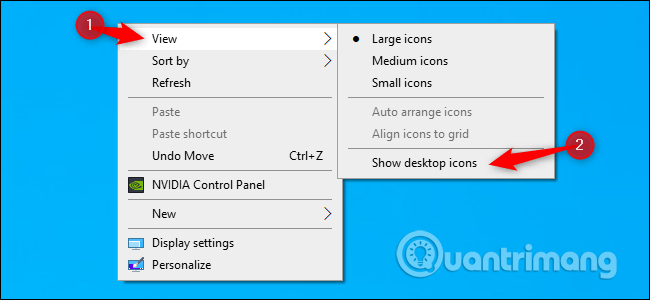
Det er det, dette alternativet er enkelt å finne og bruke hvis du vet hvordan.
Hvordan skjule systemikoner
Windows lar deg også skjule innebygde skrivebordsikoner som Denne PCen, Nettverk og Papirkurv . Hvis du ikke ser disse ikonene eller ønsker å skjule dem mens du fortsatt beholder andre skrivebordsikoner, må du kontrollere hvilke ikoner som vises i Innstillinger eller Kontrollpanel .
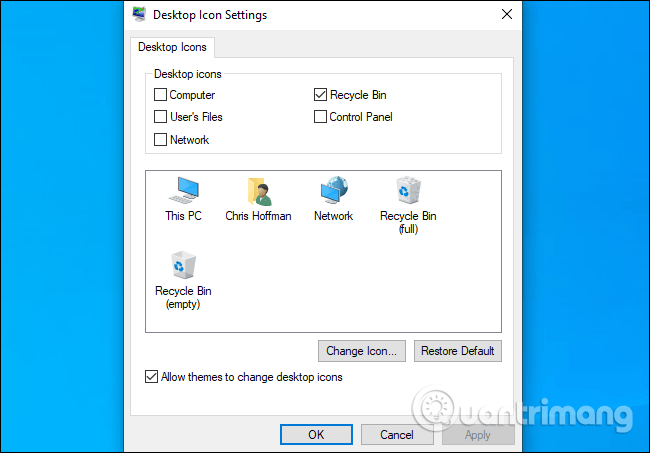
Klikk " OK " for å lagre endringene, og du vil umiddelbart se resultatene reflektert på skrivebordet.
Hvordan skjule ikke-systemikoner
I tilfelle du ønsker å skjule et ikke-systemikon (som standard) på skrivebordet, er prosedyren litt mer komplisert. Heldigvis lar Windows deg sette hvilken som helst fil eller mappe i "Skjult"-tilstand ved å bruke et alternativ som ligger i "Egenskaper"-delen av det elementet. Når du aktiverer dette alternativet, vil det valgte elementet forsvinne fra Filutforsker. For å være tydelig, vil dette elementet fortsette å eksistere på systemet, men det vil ikke vises i noen av filutforskervinduene, inkludert på skrivebordet.
Generelt kan du bruke dette alternativet til å skjule spesifikke elementer som ikke er en del av Windows-systemet som standard, men du må forhindre at File Explorer viser skjulte filer først. For å gjøre dette, åpne Filutforsker ved å trykke Windows + E eller ved å åpne Start- menyen , skriv inn nøkkelordet " Denne PC " og trykk Enter.
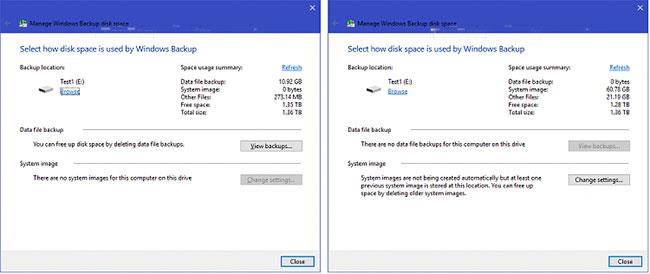
I Filutforsker-vinduet som åpnes, naviger til verktøymenylinjen øverst på skjermen, klikk på " Vis "-fanen, og velg deretter " Alternativer " som vist nedenfor.
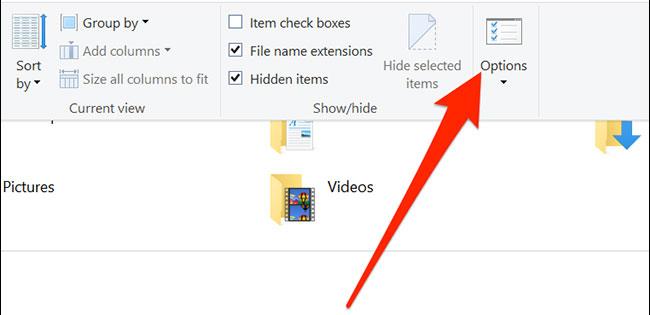
Vinduet Mappealternativer åpnes, her klikker du på " Vis "-fanen. Se deretter ned på delen " Avanserte innstillinger ", finn alternativet " Ikke vis skjulte filer, mapper eller stasjoner " og klikk på det.
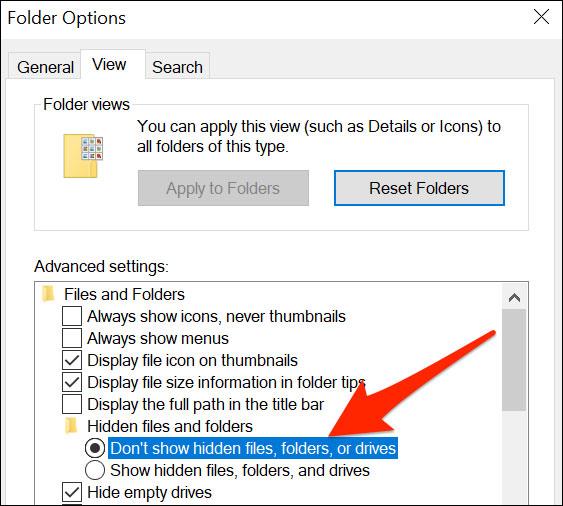
Klikk " OK " for å lagre endringene og vinduet for mappealternativer lukkes.
Gå nå til skrivebordet og finn ikonet du vil skjule. Høyreklikk på den og velg " Egenskaper ".
I dialogboksen Egenskaper som åpnes, klikk på " Generelt "-fanen, og finn deretter delen " Attributter " nederst i vinduet. Merk av i boksen ved siden av alternativet " Skjult ".
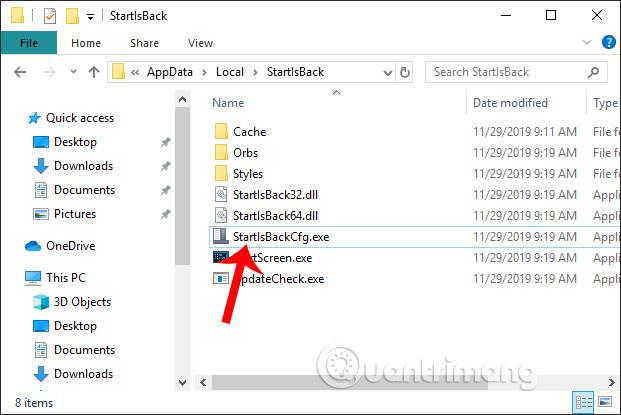
Klikk " OK " og dette ikonet forsvinner fra skrivebordet.
Slik får du tilgang til skjulte skrivebordsikoner i Windows 10
Skjuling av skrivebordsikoner vil ikke fjerne noe fra datamaskinen. Ikonene som vises på skrivebordet ditt er faktisk lagret i en mappe som du kan få tilgang til via Filutforsker. Når ikoner er skjult på skrivebordet, er de fortsatt tilgjengelige via skrivebordsmappen.
Slik åpner du skrivebordsmappen for å se og få tilgang til filer og snarveier du har gjemt på skrivebordet.
1. Åpne Filutforsker .

Åpne Filutforsker
Tips : Klikk på Filutforsker- ikonet på oppgavelinjen eller skriv inn Filutforsker i søkefeltet på oppgavelinjen.
2. Klikk på Denne PC-en.
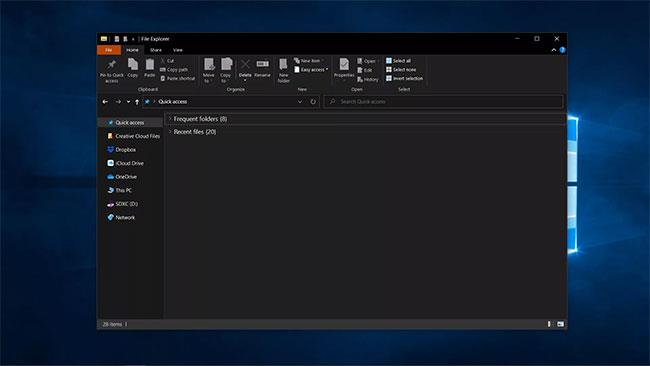
Klikk på Denne PC-en
3. Klikk på Skrivebord.
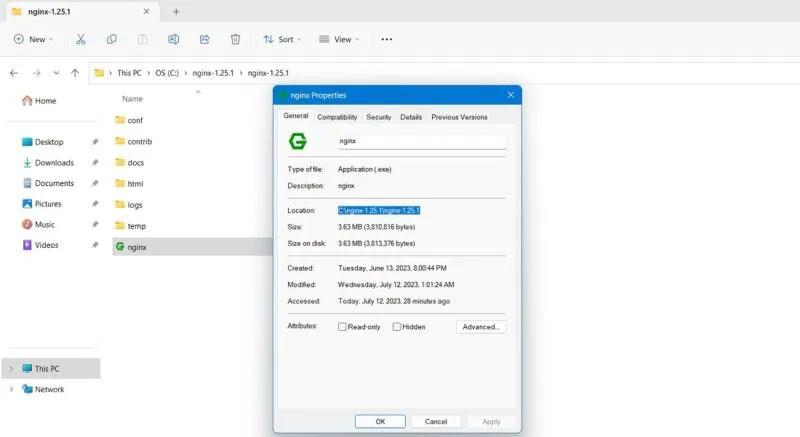
Klikk på Skrivebord
4. Skrivebordsmappen åpnes i Filutforsker, slik at du kan se og få tilgang til snarveier og skjulte filer.
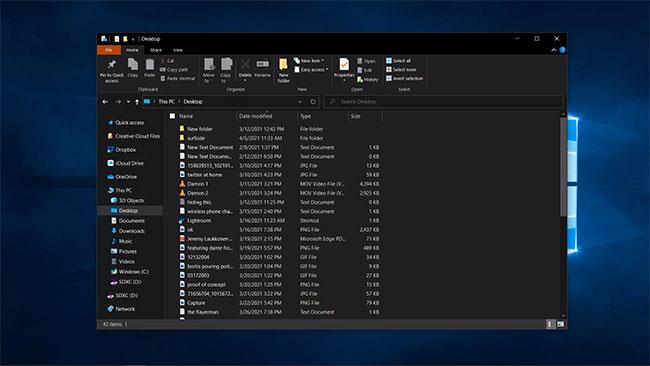
Skrivebordsmappen åpnes i Filutforsker
Ønsker deg suksess!
Syslog Server er en viktig del av en IT-administrators arsenal, spesielt når det gjelder å administrere hendelseslogger på et sentralisert sted.
Feil 524: En tidsavbrudd oppstod er en Cloudflare-spesifikk HTTP-statuskode som indikerer at tilkoblingen til serveren ble stengt på grunn av et tidsavbrudd.
Feilkode 0x80070570 er en vanlig feilmelding på datamaskiner, bærbare datamaskiner og nettbrett som kjører operativsystemet Windows 10. Den vises imidlertid også på datamaskiner som kjører Windows 8.1, Windows 8, Windows 7 eller tidligere.
Blue screen of death-feil BSOD PAGE_FAULT_IN_NONPAGED_AREA eller STOP 0x00000050 er en feil som ofte oppstår etter installasjon av en maskinvareenhetsdriver, eller etter installasjon eller oppdatering av ny programvare, og i noen tilfeller er årsaken at feilen skyldes en korrupt NTFS-partisjon.
Video Scheduler Intern Error er også en dødelig blåskjermfeil, denne feilen oppstår ofte på Windows 10 og Windows 8.1. Denne artikkelen vil vise deg noen måter å fikse denne feilen på.
For å få Windows 10 til å starte opp raskere og redusere oppstartstiden, nedenfor er trinnene du må følge for å fjerne Epic fra Windows Startup og forhindre at Epic Launcher starter med Windows 10.
Du bør ikke lagre filer på skrivebordet. Det finnes bedre måter å lagre datafiler på og holde skrivebordet ryddig. Den følgende artikkelen vil vise deg mer effektive steder å lagre filer på Windows 10.
Uansett årsak, noen ganger må du justere skjermens lysstyrke for å passe til forskjellige lysforhold og formål. Hvis du trenger å observere detaljene i et bilde eller se en film, må du øke lysstyrken. Omvendt kan det også være lurt å senke lysstyrken for å beskytte batteriet til den bærbare datamaskinen.
Våkner datamaskinen din tilfeldig og dukker opp et vindu som sier "Søker etter oppdateringer"? Vanligvis skyldes dette programmet MoUSOCoreWorker.exe - en Microsoft-oppgave som hjelper til med å koordinere installasjonen av Windows-oppdateringer.
Denne artikkelen forklarer hvordan du bruker PuTTY-terminalvinduet på Windows, hvordan du konfigurerer PuTTY, hvordan du oppretter og lagrer konfigurasjoner og hvilke konfigurasjonsalternativer som skal endres.








